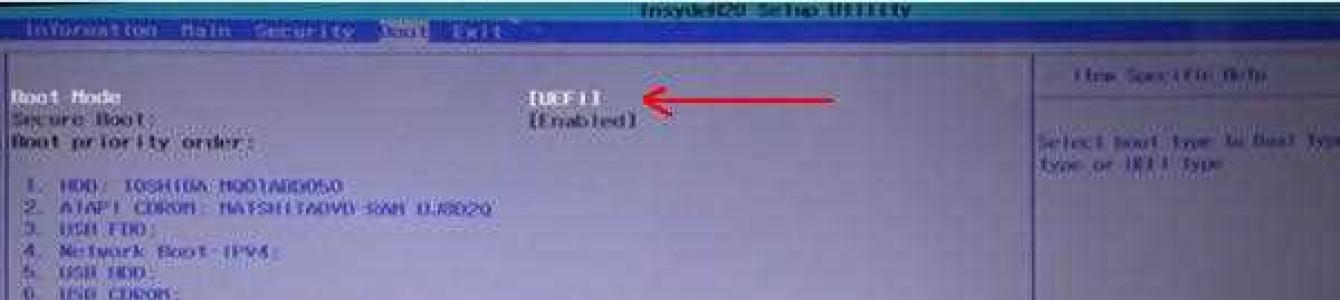Многие проблемы на ноутбуке можно решить, если сбросить настройки Биоса к заводским (иногда, их еще называют оптимальными или безопасными).
Вообще, делается это довольно легко, сложнее будет, если вы поставите пароль на Биос и при включении ноутбука он будет спрашивать этот самый пароль. Здесь уже без разборки ноутбука не обойтись…
В этой статье я хотел рассмотреть оба варианта.
1. Сброс настроек Биоса ноутбука к заводским
Для входа в настройки Биос обычно используются клавиши F2 или Delete (иногда клавиша F10). Зависит это от модели вашего ноутбука.
Узнать какую кнопку нажимать достаточно легко: перезагружаете ноутбук (или включите его) и смотрите первое окно приветствия (на нем всегда указывается кнопка входа в настройки Биос). Так же можно воспользоваться документацией, которая шла вместе с ноутбуком при покупке.
И так, будем считать что в настройки Биос вы вошли. Далее нас интересует вкладка Exit . Кстати, в ноутбуках разных марок (ASUS, ACER, HP, SAMSUNG, LENOVO) название разделов Биоса практически одинаковое, поэтому делать скриншоты к каждой модели смысла нет…
Далее в разделе Exit выбираем строчку вида «Load Setup Defaults » (т.е. загрузка дефолтных настроек (или настроек по умолчанию)). Затем во всплывающем окне нужно будет подтвердить, что вы хотите сбросить настройки.
И останется только выйти из Биос с сохранением произведенных настроек: выбрать Exit Saving Changes (первая строчка, см. скриншот ниже).
Кстати, в 99% случаях со сброшенными настройками ноутбук будет нормально загружаться. Но иногда случается небольшая ошибка и ноутбук не может найти с чего ему загрузиться (т.е. с какого устройства: флешки, HDD и пр.).
Чтобы исправить ее, снова зайдите в Биос и перейдите в раздел Boot .
Здесь нужно изменить вкладку Boot Mode : UEFI изменить на Legacy, затем выйти из Биоса с сохранением настроек. После перезагрузки - ноутбук должен нормально загружаться с жесткого диска.

2. Как сбросить настройки Биос если он требует пароль?
Теперь представим более серьезную ситуацию: случилось так, что вы поставили пароль на Биос, а теперь его забыли (ну или сестра, брат, друг поставил пароль и зовет вас на помощь…).
Включаете ноутбук (в примере ноутбук фирмы ACER) и видите следующее.

На все попытки перебора - ноутбук отвечает ошибкой и через несколько неправильных введенных паролей просто выключается…
В этом случае не обойтись без снятия задней крышки ноутбука.
Сделать нужно всего три вещи:
- отключить ноутбук от всех устройств и вообще вынуть все шнуры, которые подключены к нему (наушники, шнур питания, мышка и пр.);
- вынуть аккумуляторную батарею;
- снять крышку, защищающую оперативную память и жесткий диск ноутбука (конструкция у всех ноутбуков разная, иногда может потребоваться снять полностью заднюю крышку).


Под планками оперативной памяти есть два контакта (они еще подписаны JCMOS) - они то нам и нужны. Теперь делаете следующее:
- замыкаете эти контакты отверткой (и не размыкаете пока не выключите ноутбук. Здесь нужно терпение и аккуратность);
- подключаете к ноутбуку шнур питания;
- включаете ноутбук и ждете примерно сек. 20-30;
- выключаете ноутбук.
Теперь можно подключить оперативную память, жесткий диск и батарею.


Нужно сказать пару слов о «подводных камнях»:
- не во всех ноутбуках будут два контакта, в некоторых их три и для сброса необходимо переставить джампер с одного положения на другое и подождать несколько минут;
- вместо перемычек может быть кнопка обнуления: просто нажмите ее карандашом или ручкой и подождите несколько секунд;
- так же сбросить Биос можно, если вынуть на некоторое время батарейку с материнской платы ноутбука (батарейка по виду в виде таблетки, небольшая).
На этом сегодня все. Не забывайте пароли!
В результате установки некорректных параметров в настройках BIOS, нарушается его правильная работа, проявляется это в нестабильной работе системы или ее полным отказом. Для предотвращения таких последствий в BIOS предусмотрена функция сброса. Обнуление BIOS - это приведение значений параметров BIOS к заводским настройкам, выбранным изготовителем материнской платы как самое безопасное и стабильное.
Список наиболее частых причин из-за которых возникает необходимость обнулять BIOS:
1. Компьютер не реагирует на нажатие кнопки Power.
2. Компьютер включается, но издает какие-то звуки и не хочет загружать операционную систему.
3. Компьютер работает, но не стабильно - зависает, перезагружается и т.д.
4. При необходимости обновления версии БИОС.
5. Для сброса неизвестного пароля.
Обнулить BIOS. Способ 1
Выключить компьютер. Найти перемычку на материнской плате , отвечающую за Clear CMOS, как правило она находится неподалеку от батарейки. Поставить её из исходного положения (1-2) в положение (2-3). Подождать 10-15 секунд, переставить перемычку обратно в положение (1-2). Кроме того при этом лучше отсоединить кабель электросети от блока питания.
Обнулить BIOS. Способ 2
Выключить компьютер. Найти круглую плоскую батарейку на материнской плате. Аккуратно вытащить её из гнезда, отогнув фиксатор, и положить отдельно. Подождать 1 минуту. Вставить батарейку обратно.
Обнулить BIOS. Способ 3
Если на вашей материнке нет аккумулятора, найдите микросхему с маркировкой Dallas или Odin (у них батарейка встроенная) - перемычка должна быть где то рядом. Иногда можно обнулить БИОС замыканием контактов микросхем. Надо сказать, что замыкать контакты самой батарейки иногда очень опасно.
Обнулить BIOS. Способ 4
При помощи любого языка программирования в порт с адресом 70Н записывается значение от 10Н до 2FH, а в порт 71Н любое значение, не равное старому значению. Вот пример для Borland Pascal 7.0:
Port[$70]:=$10
Port[$71]:=Port[$71] xor $FF
Принцип действия этого способа основан на разрушении контрольной суммы содержимого CMOS-памяти.
После перезагрузки значения БИОС установятся заводские, и пароль станет стандартным для данной версии BIOS.
Код программы на Turbo Pascal:
Begin
Port[$70]:=$2E;
Port[$71]:=$00;
Port[$70]:=$2F;
Port[$71]:=$00;
end;
Обнулить BIOS. Способ 5
В составе Windows есть утилита DEBUG - для оперативного изменения содержимого указанных ячеек памяти. Принцип работы аналогичный предыдущему - разрушение контрольной суммы CMOS.
Для того, чтобы запустить утилиту необходимо войти в меню Пуск, нажать Выполнить и ввести debug.
Затем ввести следующее:
о 70 17
о 71 17
Q
И перезагрузиться.
Обнулить BIOS. Способ 6

Нужно просто выдернуть джампер с пары контактов и передвинуть на один контакт в сторону. То есть он перемыкал первый и второй контакты, а нужно переключить его так, чтобы он замыкал второй и третий.
Иногда можно столкнуться вот с таким вариантом:

Тут нужно перемкнуть контакты отвёрточкой или чем-то похожим.
После того, как нужные контакты замкнуты - включаем компьютер, ждём пару минут и снова выключаем. Возвращаем джампер на место и включаем устройство.
BIOS сброшен!
Способ третий. Батарейка
Ещё один вариант связан с системной батарейкой CR2032, отвечающей за сохранность данных CMOS. Вот она:

Чтобы вернуть настройки БИОС к заводским параметрам надо на выдернуть её минут на 15-20. Как это сделать? Нажимаем на лапку зажима в сторону, противоположную батарейке, как изображено на фото:

После этого батарейка должна выскочить из пазов. Ждём 15-20 минут и возвращаем её назад. Сброс настроек BIOS компьютера выполнен!
Настройки базового оборудования и времени вашего компьютера хранятся в БИОС и, если по какой-то причине у вас возникли проблемы после установки новых устройств, вы забыли пароль или просто что-то не так настроили, вам может потребоваться сбросить БИОС к настройкам по умолчанию.
В этой инструкции я покажу примеры того, как можно сбросить БИОС на компьютере или ноутбуке в тех случаях, когда вы можете попасть в настройки и в той ситуации, когда это сделать не получается (например, установлен пароль). Также будут приведены примеры для сброса настроек UEFI.
Сброс БИОС в меню настроек
Первый и самый простой способ - зайти в БИОС и сбросить настройки из меню: в любом варианте интерфейса такой пункт имеется в наличии. Покажу несколько вариантов расположения данного пункта, чтобы было ясно, где искать.
Для того, чтобы зайти в БИОС обычно требуется нажать клавишу Del (на компьютере) или F2 (на ноутбуке) сразу после включения. Однако, бывают и другие варианты. Например, в Windows 8.1 с UEFI, попасть в настройки можно, используя дополнительные варианты загрузки. ().
В старых вариантах БИОС, на главной странице настроек могут присутствовать пункты:
- Load Optimized Defaults - сброс настроек на оптимизированные
- Load Fail-Safe Defaults - сброс на настройки по умолчанию, оптимизированные для снижения вероятности сбоев.

На большинстве ноутбуков, сбросить настройки БИОС можно на вкладке «Exit», выбрав пункт «Load Setup Defaults».

На UEFI все примерно также: в моем случае пункт Load Defaults (настройки по умолчанию) находится в пункте Save and Exit (сохранить и выйти).
Таким образом, вне зависимости от того, какой вариант интерфейса БИОС или UEFI на вашем компьютере, следует найти пункт, служащий для установки параметров по умолчанию, называется он везде одинаково.
Сброс настроек БИОС с помощью перемычки на материнской плате

Большинство материнских плат оснащаются перемычкой (иначе - джампером), которая позволяет сбросить память CMOS (а именно там хранятся все настройки БИОС). Представление о том, что такое перемычка вы можете получить из картинки выше - при замыкании контактов определенным образом, меняются те или иные параметры работы материнской платы, в нашем случае это будет сброс настроек БИОС.
Итак, для сброса вам потребуется выполнить следующие шаги:

На этом сброс настроек БИОС завершен, вы можете установить их заново или использовать настройки по умолчанию.
Переустановка батарейки
Память, в которой хранятся настройки БИОС, а также часы материнской платы не являются энергонезависимыми: на плате имеется батарейка. Снятие этой батарейки приводит к тому, что память CMOS (включая пароль на БИОС) и часы сбрасываются (правда иногда требуется подождать несколько минут, прежде чем это произойдет).
Примечание: иногда встречаются материнские платы, на которых батарейка не съемная, будьте осторожны и не применяйте лишних усилий.
Соответственно, для того, чтобы сбросить БИОС компьютера или ноутбука вам потребуется вскрыть его, увидеть батарейку, вынуть её, чуть подождать и поставить обратно. Как правило, для извлечения достаточно надавить на защелку, а для того, чтобы поставить обратно - просто слегка надавить, пока батарейка сама не защелкнется.
Переключили что-то не так в BIOS или UEFI и в результате возникли проблемы в работе компьютера. Что-то напутали в настройках и не знаете как вернуть их по умолчанию. А может компьютер вообще не запускается после изменений в БИОС. Рассмотрим, как можно сбросить настройки до значений по умолчанию.
БИОС оказывают непосредственное влияние на работу компьютера и отдельных его компонентов. Иногда возникают моменты, когда нужно что-то изменить – переключить режим работы привода, отрегулировать установки процессора и тому подобное. Может случиться, что сконфигурируем что-то неправильно, и не знаем как сбросить к первоначальным значениям. Бывает даже так, что компьютер может вообще не загрузится – что делать в этой ситуации?
Способ 1: Сброс настроек через BIOS/UEFI
Лучший вариант – сбросить BIOS до заводских значений. Тогда все изменения, которые вы ввели, будут сброшены и всё будет работать как раньше. Существует несколько способов это сделать. Если компьютер включается, тогда можно зайти в БИОС и восстановить установки по умолчанию. В противном случае, если не получается зайти в BIOS, предстоит править ручным способом.
Если компьютер включился, на первом экране отобразится информация о клавише, через которую можно Setup. Как правило, это клавиши Del илиF2.
Эти функции отвечают за восстановление значений по умолчанию. Запустите одну из них, а затем выйдите из БИОС нажав на «Save and restart».
Если у вас немного другое окно БИОС, обратите внимание на опции типа «Load BIOS defaults», «Reset to default settings» или что-то подобное. Затем сохраните изменения и перезапустите BIOS.
Впрочем, такая же ситуация с восстановлением и в случае с UEFI, отличается только графическое окно, которое является более обширным. Заходим в главное окно UEFI и ищем опцию для сброса на заводские значения.
Обычно эта опция находится на вкладке «Exit» или отображается при выходе из UEFI – для сброса настроек на заводские кликните на «Load UEFI default settings» и сохраните их, прежде чем покинуть конфигурацию.
Способ 2: Сброс настроек с помощью перемычки на материнской плате
Если не получается войти в BIOS на стационарном компьютере, то можно сбросить с помощью перемычки CMOS на материнской плате. Она используется для сброса к значениям по умолчанию.
Отыщите перемычку на материнской плате, предназначенную для сброса БИОС. Обычно она обозначена как Clear, CLR, CLRCMOS или нечто подобным. На выключенном компьютере её нужно переустановить с контактов 1-2 на 2-3 примерно на минуту. После этого настройки будут сброшены.
Ещё один способ сбросить настройки на заводские заключается в удалении батарейки из гнезда на материнской плате. Она отвечает за сохранение настроек БИОСа и системных часов. Извлеките её на несколько секунд и вставьте обратно, вследствие чего настройки сбрасываются на значения по умолчанию.
Многие проблемы на ноутбуке можно решить, если сбросить настройки Биоса к заводским (иногда, их еще называют оптимальными или безопасными). Вообще, делается это довольно легко, сложнее будет, если...
Многие проблемы на ноутбуке можно решить, если сбросить настройки Биоса к заводским (иногда, их еще называют оптимальными или безопасными). Вообще, делается это довольно легко, сложнее будет, если...
(10
votes, average: 3,80
out of 5)

Изменения настроек BIOS могут отрицательно повлиять на работу вашего компьютера, ноутбука. Менять настройки BIOS следует с осторожностью, особенно это касается любителей покопаться в настройках BIOS. Если Вы уверенны, что производимые вами манипуляции по настройке BIOS привели к замедлению работы компьютера, а то и вовсе вы видите перед собой черный экран, не переживайте настройки BIOS можно вернуть к заводским значениям. Существует несколько способов вернуть BIOS к заводским настройкам.
Способ 1. Самый простой способ сбросить BIOS к заводским настройкам – это сделать сброс при помощи команды меню Load Defaults BIOS в самой настройке BIOS (читайте ). Данная строчка меню может называться Load BIOS Setup Defaults, Load Safe-Fail Defaults в зависимости от модели материнской платы. Ищите значение Defaults , чтобы не ошибиться.

Способ 2. Если же у Вас при включении компьютера отказывается загружаться BIOS и вы видите перед собой черный экран , то Вам необходимо обесточить системный блок, путем отсоединения от блока питания сетевого шнура. Сняв крышку системного блока вам необходимо найти батарейку, которая отвечает за CMOS-память, и вынуть ее из гнезда. Подождать 5-10 минут для обнуления памяти CMOS. Иногда заряд, который содержится в конденсаторах, не дает желаемого результата, то вам необходимо сбросить BIOS третьим способом.

Способ 3. Самый действенный способ обнуления CMOS-памяти – при помощи перемычки, которая расположена на материнской плате, как правило, рядом с батарейкой. Ориентироваться следует по надписи, как правило, эти контакты обозначают (Cl rCMOS, CCMOS, ClRTC, CRTC ). Перемычка стоит по умолчанию в положении 1-2. Для обнуления BIOS Setup Вам необходимо переставить перемычку в положение 2-3 примерно на 15 секунд, смотрите рисунок. На материнских платах встречается и два контакта чтобы сбросить БИОС. В таком случае Вам нужно замкнуть эти контакты. Еще бывает, что очень редко встречается, для сброса настроек BIOS на материнских платах существует специальная кнопка Cl rCMOS .


 Что такое BIOS? Зачем нужен BIOS?
Что такое BIOS? Зачем нужен BIOS?
 Не работает материнская плата, как проверить работоспособность материнской платы
Не работает материнская плата, как проверить работоспособность материнской платы
 Установка операционной системы
Установка операционной системы
BIOS – отдельная микропрограмма, встроенная в материнскую плату, которая отвечает за достаточно широкий спектр задач: определяет некоторые настройки компьютера, отвечает а управление подключенными устройствами, проверяет систему на работоспособность, запускает операционную систему и так далее. В том случае, если, например, в результате неосторожных действий настойки BIOS были серьезно изменены, решить проблему поможет процедура сброса.
Сброс настроек позволяет вернуть БИОС к заводскому состоянию. Такая процедура будет полезна в тех случаях, когда компьютер некорректно работает, отказывается запускать операционную систему и проявляет многие другие проблемы с функционированием.
Сбрасываем настройки BIOS
К счастью, для сброса БИОС предусмотрено целых три варианта, каждый из которых может пригодиться в той или иной ситуации.
Способ 1: выполнение сброса через настройки
Данный способ наиболее прост в исполнении, но он помочь может далеко не всегда, поскольку если компьютер отказывается входить в БИОС, то придется воспользоваться одним из способов, приведенных ниже.
В старых версиях BIOS вам потребуется найти раздел, в котором упоминается слово «Defaults» , например, данный пункт может называться «Load Optimized Defaults» (выполнение сброса на оптимизированные настройки) или «Load Fail-Safe Defaults» (выполнение сброса настроек для устранения неполадок в работе компьютера). Найдя необходимый пункт, выберите его, а затем подтвердите ваше намерение запустить процедуру.

В более свежих версиях BIOS, которые, как правило, встречаются на ноутбуках, необходимый пункт сброса может располагаться в разделе выхода, то есть «Exit» . Как правило, данный пункт именуется «Load Setup Defaults» .

Ну и, наконец, в современных версиях BIOS UEFI управление которыми может осуществляться не только с помощью клавиатуры, но и с помощью мыши, следует найти пункт «Load Defaults» , который тоже может располагаться в разделе «Exit» или «Save and Exit» .
Способ 2: выполнение сброса с помощью перемычки
Еще один способ, предусмотренный для сброса BIOS, который подразумевает собой вскрытие системного блока с целью получения доступа к материнской плате.


Способ 3: выполнение сброса с помощью батарейки
На материнской плате имеется специальная батарейка, которая хранит настройки BIOS. Снятие и повторная установка данной батарейки позволит выполнить сброс всех параметров к заводским.

Обращаем ваше внимание на то, что некоторые материнские платы оснащены несъемными батарейками. Если у батарейки отсутствует защелка, не следует «выдирать» батарейку – просто данный способ вам не подходит.
Все три способа действенные. Какой выбрать – решать вам, исходя из состояния компьютера и ваших возможностей.
Нужно скачать музыку c VK?
Переключили что-то не так в BIOS или UEFI и в результате возникли проблемы в работе компьютера. Что-то напутали в настройках и не знаете как вернуть их по умолчанию. А может компьютер вообще не запускается после изменений в БИОС. Рассмотрим, как можно сбросить настройки до значений по умолчанию.
БИОС оказывают непосредственное влияние на работу компьютера и отдельных его компонентов. Иногда возникают моменты, когда нужно что-то изменить – переключить режим работы привода, отрегулировать установки процессора и тому подобное. Может случиться, что сконфигурируем что-то неправильно, и не знаем как сбросить к первоначальным значениям. Бывает даже так, что компьютер может вообще не загрузится – что делать в этой ситуации?
Способ 1: Сброс настроек через BIOS/UEFI
Лучший вариант – сбросить BIOS до заводских значений. Тогда все изменения, которые вы ввели, будут сброшены и всё будет работать как раньше. Существует несколько способов это сделать. Если компьютер включается, тогда можно зайти в БИОС и восстановить установки по умолчанию. В противном случае, если не получается зайти в BIOS, предстоит править ручным способом.
Если компьютер включился, на первом экране отобразится информация о клавише, через которую можно Setup. Как правило, это клавиши Del илиF2.
Эти функции отвечают за восстановление значений по умолчанию. Запустите одну из них, а затем выйдите из БИОС нажав на «Save and restart».
Если у вас немного другое окно БИОС, обратите внимание на опции типа «Load BIOS defaults», «Reset to default settings» или что-то подобное. Затем сохраните изменения и перезапустите BIOS.
Впрочем, такая же ситуация с восстановлением и в случае с UEFI, отличается только графическое окно, которое является более обширным. Заходим в главное окно UEFI и ищем опцию для сброса на заводские значения.
Обычно эта опция находится на вкладке «Exit» или отображается при выходе из UEFI – для сброса настроек на заводские кликните на «Load UEFI default settings» и сохраните их, прежде чем покинуть конфигурацию.
Способ 2: Сброс настроек с помощью перемычки на материнской плате
Если не получается войти в BIOS на стационарном компьютере, то можно сбросить с помощью перемычки CMOS на материнской плате. Она используется для сброса к значениям по умолчанию.
Отыщите перемычку на материнской плате, предназначенную для сброса БИОС. Обычно она обозначена как Clear, CLR, CLRCMOS или нечто подобным. На выключенном компьютере её нужно переустановить с контактов 1-2 на 2-3 примерно на минуту. После этого настройки будут сброшены.
Ещё один способ сбросить настройки на заводские заключается в удалении батарейки из гнезда на материнской плате. Она отвечает за сохранение настроек БИОСа и системных часов. Извлеките её на несколько секунд и вставьте обратно, вследствие чего настройки сбрасываются на значения по умолчанию.
Каждый компьютер на Windows обладает так называемым BIOS или UEFI (последний для удобства часто тоже называют BIOS). Это специальный раздел, где хранятся низкоуровневые настройки вашего компьютера. Подробнее о самих понятиях BIOS и UEFI, а также их различиях описано в статье « ». Эта же инструкция сосредоточит ваше внимание на процедуре сброса BIOS или восстановлении заводских настроек.
Зачем делать сброс BIOS
Причин для подобных процедур может быть несколько. К примеру, после установки нового железа вы наблюдаете нестабильную работу компьютера. Также сброс BIOS может понадобиться в том случае, если вы неправильно разогнали компоненты ПК (процессор или оперативная память, к примеру) или столкнулись с другими ошибками. Например, компьютер завис на сообщении или сообщает о еще каких-либо неполадках. Сброс BIOS – это ваш резервный механизм, с помощью которого вы будете уверены, что после любых изменений низкоуровневых настроек компьютера вы сможете восстановить все в предыдущее рабочее состояние без сильной головной боли.
Чипы BIOS на материнской плате. В этом случае используется основной и резервный, необходимый на случай загрузки другой конфигурации.
Во многих случаях сброс BIOS помогает решить большое количество проблем. При этом не стоит забывать, что восстановление стандартных настроек БИОС – это не панацея. Считайте это такой отправной точкой при необходимости диагностики неполадок, которые не удалось исправить внутри самой Windows. Софтверные баги или нестабильности чинятся в операционной системе, а когда возникает подозрение на хардверную неполадку, прежде всего стоит начинать с BIOS.
Как сбросить BIOS на заводские настройки
Существует несколько методов сброса параметров BIOS. Это как софтверный сброс (компьютер включен, вы внутри BIOS и подаете на компьютер команду сбросить настройки программного обеспечения материнской платы), так и хардверный сброс (компьютер выключен, и вы сбрасываете параметры BIOS путем физических манипуляций с компонентами материнской платы). Оба метода одинаково хороши, просто первый не всегда возможен. Сбросить BIOS можно даже если вы забыли пароль от него или компьютер не включается вовсе.
Сброс BIOS через меню настроек
Запустите свой компьютер и еще до начала загрузки Windows нажмите соответствующую кнопку, которая отвечает за вход в BIOS. Зачастую это F2 или Del, но у разных производителей могут быть назначены разные клавиши для входа в BIOS. Лучше всего ознакомиться с руководством пользователя материнской платы или ноутбука.
Внутри BIOS вам надо найти параметр, отвечающий за сброс. У многих производителей он находится в меню сохранения параметров и выхода из BIOS. Найти сброс будет легче, если BIOS русифицирован. Если нет, ищите что-то вроде Reset to default (сброс до стандартных настроек ), Load factory defaults (загрузить заводские настройки ), Clear BIOS settings (очистить настройки BIOS ), Load Fail -Safe Defaults (загрузить оптимальные настройки с минимальным шансом сбоя ) и так далее.

Когда найдете нужный вам параметр, нажмите Enter и подтвердите действие. Компьютер после этого уйдет на перезагрузку.
Сброс BIOS перемычкой на материнской плате
Если у вас нет доступа к самому BIOS (компьютер банально не включается, вы не можете попасть в BIOS из-за забытого или неизвестного пароля, не знаете, как открыть BIOS или не нашли параметр, отвечающий за сброс), не стоит отчаиваться. На такой случай производителями предусмотрен физический сброс BIOS. Для этого на материнской плате есть батарейка и специальные «гребенки» или перемычки, замыкание которых приводит к сбросу BIOS вашего компьютера.

Для справки : современные и более дорогие материнские платы могут оснащаться отдельными кнопками , отвечающими за сброс BIOS. Если вы не нашли описанных в статье гребенок, джамперов или перемычек, загляните в руководство пользователя вашей материнской платы. Быть может, производитель оснастил материнку более удобным способом сброса BIOS.
Сброс BIOS путем извлечения батарейки
Еще один метод сброса BIOS – изъятие батарейки из гнезда на материнской плате. Вы наверняка замечали, что компьютер всегда показывает правильную дату и время даже после длительного периода простоя выключенным. Все благодаря тому, что установленная в материнскую плату батарейка питает BIOS вашего компьютера, который следит за датой и временем. Если эту батарейку извлечь, BIOS избавится от последнего источника питания и сбросится.

Как сбросить BIOS на ноутбуке
Для того, чтобы сбросить BIOS или его пароль на ноутбуке, выполните все те же действия, что описаны в инструкции по сбросу внутри самого BIOS. Если сброс подобным образом невозможен, вам придется вскрыть свой ноутбук и вытащить из материнской платы батарейку (если она есть). Есть большая вероятность, что батарейка расположена в труднодоступном месте (к примеру, с внутренней стороны материнской платы), и чтобы добраться к нему, придется раздербанить весь компьютер. Если у вас нет опыта разборки ноутбуков, лучше обратитесь к специалисту по обслуживанию ноутбуков или в сервисный центр.
Заключение
Сброс BIOS всегда должен осуществляться с конкретной целью. К примеру, для восстановления пароля BIOS или исправления ошибок / проблем в работе компьютера. Просто так не стоит вмешиваться в работу этого чрезвычайно важного компонента ПК. Если все работает хорошо, ничего не изменяйте и не сбрасывайте.